Fondos de FollowMe
Cambia el fondo predeterminado para myViewBoard Whiteboard, así como también maneja que fondos están disponibles dentro del menú de gestión de fondos de Whiteboard.
Inicia sesión en myviewboard.com y dirígete a la página de Fondos dentro de la configuración FollowMe para subir una imagen o establecerla como fondo predeterminado en tus sesiones de Whiteboard.
Acceder a Fondos
Hay dos maneras de acceder a la configuración de Fondos:
- Dirígete a myviewboard.com.
- Presiona Iniciar sesión en la esquina superior derecha de la barra de título.
- Ingresa las credenciales de tu cuenta en la página de iniciar sesión.
- En la página de inicio,
-
Opción 1:
- Presiona
en la barra de título.
- Presiona en el panel lateral izquierdo.
- Presiona
-
Opción 2:
- Abre el menú desplegable desde la barra de título (dar clic a icono de usuario) .
- Presiona
FollowMe.
- Presiona en el panel lateral izquierdo.
-
Opción 1:
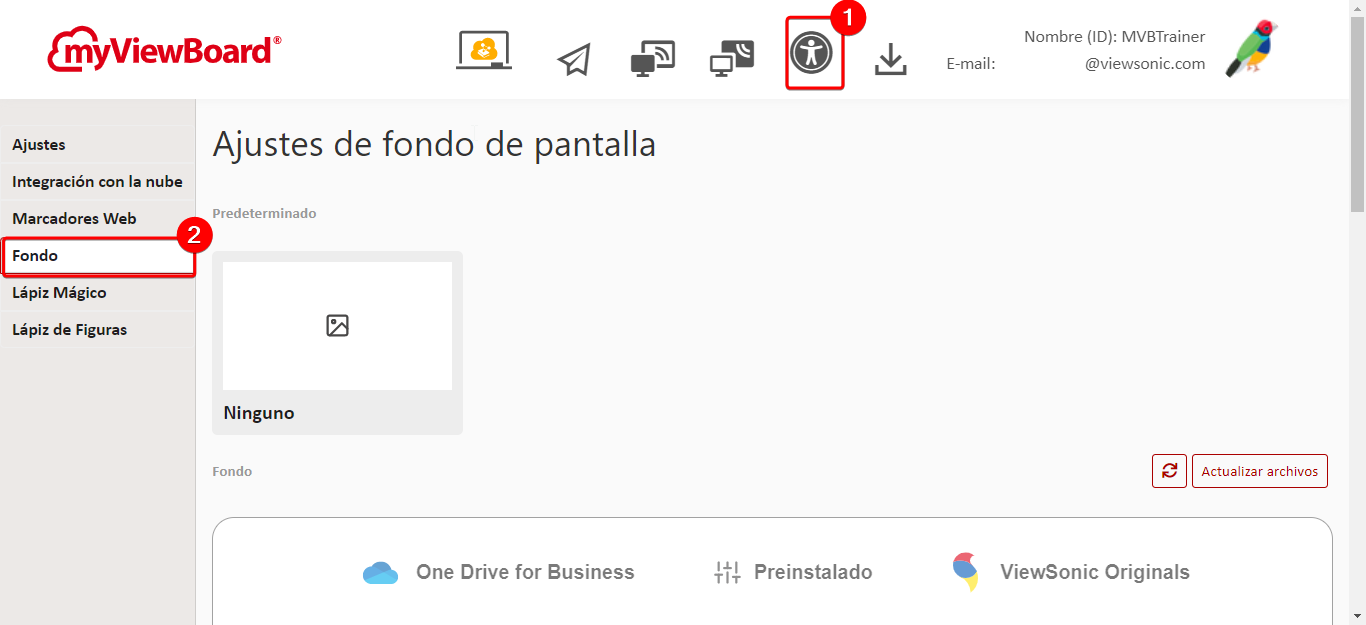 El usuario accede a la página de Fondos desde la página de inicio, utilizando la primera opción de accesso.
El usuario accede a la página de Fondos desde la página de inicio, utilizando la primera opción de accesso.
Subir imágenes
Sube y accede a imágenes en la carpeta de Background en tu almacenamiento en la nube para hacerlos accesibles desde tu sesión de Whiteboard.
Sube imágenes de una de las maneras:
-
Opción 1: Accede el almacenamiento en la nube por medio de su aplicación y sube imágenes directamente a la carpeta de Background.
- Algunos servicios como ser OneDrive y Google Drive pueden ser integrados directamente a tu escritorio en Windows. En estos casos, simplemente arrastra y suelta los archivos en la carpeta myViewBoard > Background.
- También puedes acceder los sitios web de estos servicios en la nube y subir los archivos. Coloca los archivos dentro de la carpeta myViewBoard > Background.
En el video el usuario está manejando archivos en su carpeta myViewBoard dentro de su cuenta OneDrive.
-
Opción 2: Acceder a almacenamiento en la nube por medio de Fondos.
- En la página de Fondos, presiona el botón de Actualizar Archivos (a la derecha, debajo de la sección Predeterminado) para abrir la carpeta de Background dentro del almacenamiento en la nube.
- Sube o arrastra y suelta las imágenes a esta carpeta.
- Regresa a la página de Fondos y presiona
.
- Deberás ver las imágenes agregadas recientemente debajo del almacenamiento en la nube vinculado.
Ejemplo de un usuario abriendo su OneDrive > myViewBoard > Background desde su configuración FollowMe en línea.
Fondo predeterminado
En la pestaña de Fondos dentro de la Configuración FollowMe, encontrarás una sección de fondo predeterminado, el cual corresponde a una imagen que has establecido como predeterminado con anterioridad. Navega las imágenes disponibles en las secciones a continuación para establecer una de manera predeterminada en tus sesiones de Whiteboard:
| Almacenamiento en la nube predeterminado | Busca imágenes guardadas en tu almacenamiento en la nube vinculado, dentro de la carpeta de Background. |
 Preinstalado Preinstalado
|
Busca imágenes preinstaladas en myViewBoard Whiteboard. |
 Originals Originals
|
Busca fondos prediseñados por ViewSonic Originals. |
Para establecer una imagen como fondo predeterminado, sigue los pasos a continuación:
- Ubica la imagen deseada que deseas establecer como fondo predeterminado.
- Presiona
debajo de la imagen.
- Desplázate hacia abajo y presiona .
En myViewBoard Whiteboard
Siempre puedes cambiar el fondo para una sesión de Whiteboard dentro de la misma aplicación. Aprende más sobre gestión de fondos dentro de Whiteboard.

 Inicio
Inicio